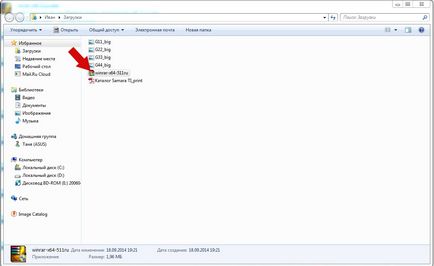Cum de a descărca un pas liber arhivă WinRAR ghid pas
Ghid pas cu pas
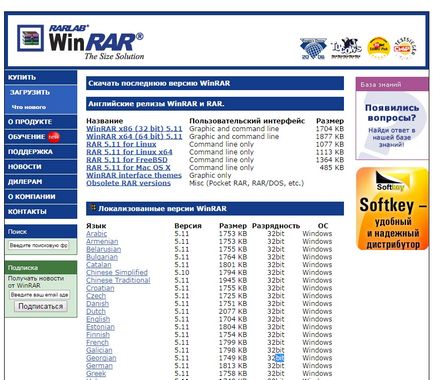
Apoi, sistemul de operare selectați biți (32 sau 64 de biți) și un limbaj de programare, apoi faceți clic pe ea. Cum știu biți sistem de operare Windows 7 este descris în acest ghid pas cu pas
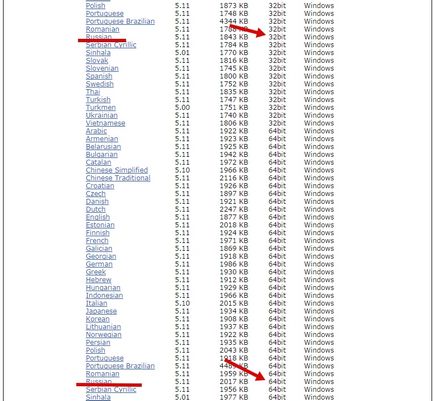
Dacă deschideți „... Salvare ca“ caseta de dialog, acest lucru înseamnă că trebuie să alegeți o locație pentru a salva fișierele de instalare. Pentru a facilita amplasarea fișierelor de instalare, selectați locația pentru a salva - „Desktop“ și faceți clic pe butonul „Save“.
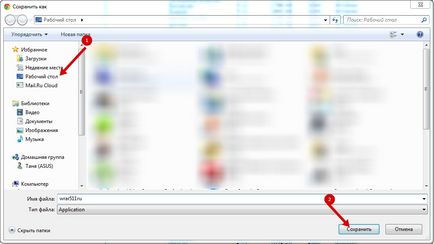
Deci, pe desktop a apărut fișier din datele de program.

Acum, vă voi arăta cum să găsiți fișierele de instalare (în Google Chrome) în cazul în care descărcarea a început în mod automat și nu alegeți o locație pentru a stoca fișierele descărcate. Pentru a face acest lucru, apăsați pe „All Descărcări“ de pe partea dreaptă a barei de descărcări.
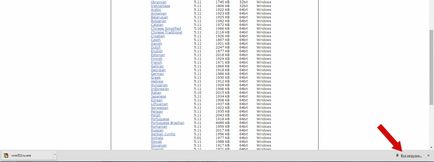
Acum, faceți clic pe „Show Folder“ numit fișier WinRAR.
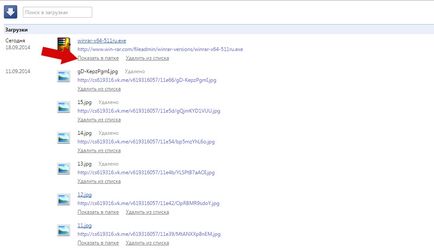
Acum, când vedeți dosarul în cazul în care browser-ul dvs. salvează automat toate fișierele descărcate. Pentru comoditate, le puteți copia pe un disc local sau o unitate flash. Pentru a porni fișierul de instalare trebuie doar să faceți dublu clic pe pictograma programului. Instrucțiuni detaliate pentru instalarea WinRAR acest link